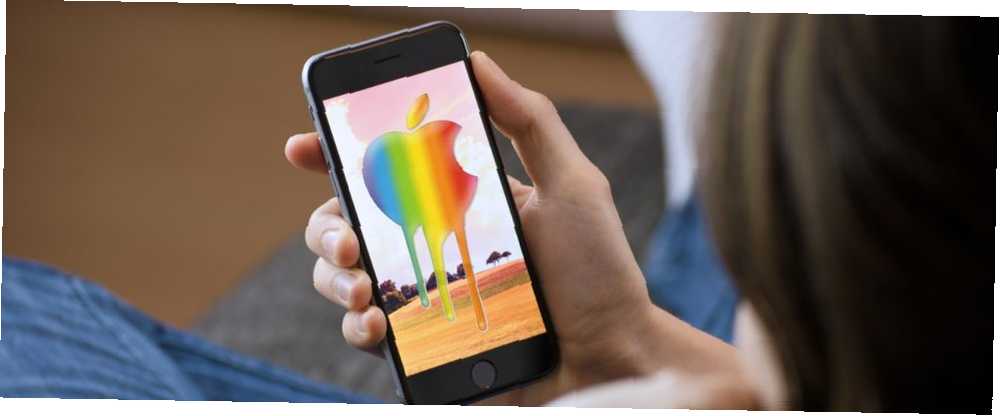
Mark Lucas
0
5457
316
Med en ny fil-app Sådan bruges iOS 11s nye filer-app på iPhone og iPad Sådan bruges iOS 11s nye filer-app på iPhone og iPad iOS har en ny ny fil-app, der til sidst giver dig mulighed for at administrere dine filer på iPhone og iPad, og i ægte Apple-stil gøres det uden at afsløre nogen form for systemfunktionalitet. føjet til iOS 11-enheder Hvad er nyt i iOS 11? De nye funktioner, der kommer til din iPhone Hvad er nyt i iOS 11? De nye funktioner, der kommer til din iPhone Her er alt, hvad der kommer til din iPhone og iPad med ankomsten af iOS 11 senere i 2017. Det er endelig lidt lettere at administrere dokumenter, fotos og andre filer, der er alle de forskellige steder på din telefon . Appen Filer giver også iPhone-brugere en anden måde at tage backup af deres iOS-fotos og -filer på.
Når du først åbner appen, ser du mapper til de forskellige apps, du allerede har installeret, og som har en slags filhåndtering på plads. Dette inkluderer iCloud Drive, Dropbox og Google Drive.
Takket være Filer-appen kan du nu selektivt gemme fotos fra din kamerarulle til dine skydrev uden nogensinde at forlade fotoappen.
Før du kommer i gang, hvis du vil gemme fotos i en bestemt mappe, kan du oprette en ny mappe i appen Filer eller i den ønskede cloud-app. iOS 11 Du kan nu downloade iOS 11 på din iPhone eller iPad Du kan nu downloade iOS 11 på din iPhone eller iPad Apple frigiver endelig iOS 11 til offentligheden. Og alt hvad du behøver for at downloade iOS 11 er en kompatibel Apple-enhed. giver dig ikke muligheden for at oprette en ny mappe, mens du gemmer billeder.
Når du har sorteret placeringen, er det her, du skal gøre for at gemme dine fotos:
- Åbn det foto, du vil gemme, og tryk på knappen Del. (Hvis du vil gemme flere fotos på én gang, skal du bare trykke på fotos for at vælge dem.)
- Tryk på i menuen med indbyggede Apple-indstillinger Gem i filer.
- Du bliver bedt om at vælge det sted, hvor du vil gemme billedet. (Hvis du vil oprette en mappe til at gemme alle dine fotos ét sted, skal du gøre det, før du prøver at gemme fotos i appen Filer.)
- Tap Tilføje for at gemme foto (r) på det valgte sted i appen Filer.
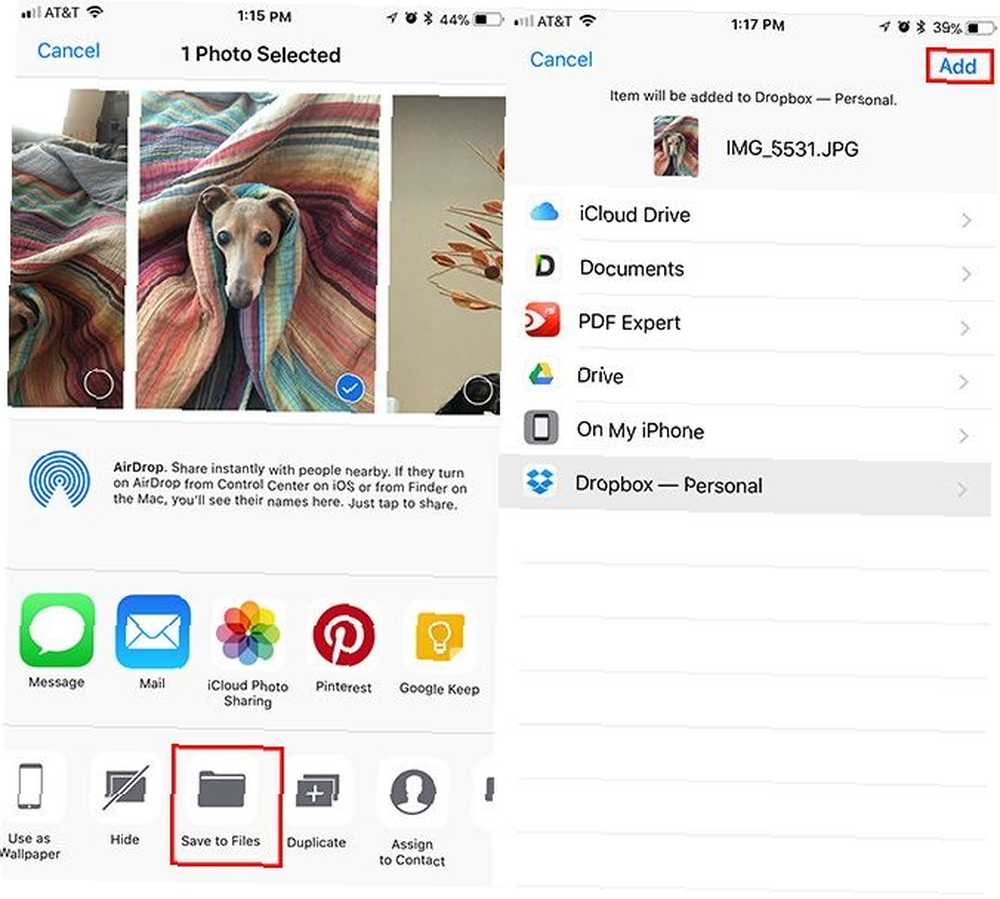
Dette er muligvis ikke den mest strømlinede måde at gemme iOS-fotos i skyen. Når alt kommer til alt er der masser af måder at få fotos af din telefon og til cloud-opbevaring, inklusive automatisk sikkerhedskopiering af dine iOS-fotos ved hjælp af IFTTT 8 iPhone IFTTT-opskrifter, du ikke kan leve uden 8 iPhone IFTTT-opskrifter, du ikke kan leve uden, når IFTTT lancerede en iPhone-app i juli, det åbnede for en hel række nye muligheder for, hvordan man sætter den utroligt praktiske service til endnu bedre brug end nogensinde. , iCloud eller Google Drive Bør du bruge Google Fotos på din iPhone? Skal du bruge Google Fotos på din iPhone? Fri lagerplads, Google-objektiv og en pakke nyttige værktøjer kan måske bare få dig til at skifte til Google Fotos til din iPhone-mediehåndtering. .
Men det er en praktisk måde at nemt gemme et eller to fotos eller endda uploade fotos til et delt drev, som andre kan se - forudsat at du allerede har den app installeret på din telefon.
Hvad er din foretrukne måde at få billeder af din telefon og til skyopbevaring? Fortæl os det i kommentarerne.
Billedkredit: feshap / Depositphotos











